Wenn Sie das Kassensystem über einen Mac (MacBook, iMac, Mac Pro) in Kombination mit der mPOP-Kassenlade-Bondrucker-Kombination nutzen, können Sie bei Problemen hier nachsehen, wie diese zu lösen sind.
WeiterlesenAlles zum Thema: Hardware
TSE Beauftragung
Im Rahmen der KassenSichV sind Sie verpflichtet, bei Ihrem Kassenhersteller eine Technische Sicherheitseinrichtung („TSE“) zu beauftragen. Dieser Artikel beschreibt, wie Sie diese Beauftragung bequem direkt in Belbo vornehmen können.
Technische Sicherheitseinrichtung („TSE“)
Im Zusammenhang mit der seit dem 01.01.2020 geltenden Kassensicherungsverordnung (KassenSichV) gelten strengere Anforderungen an die Sicherheit Ihrer Kasse.
Weiterlesen
Problemlösung bei Nutzung von EC-Terminal
Falls Sie Probleme bei der Einrichtung oder Nutzung eines EC-Terminals haben, können Sie hier nachlesen, was Sie prüfen können, bevor Sie den Support kontaktieren.
IP-Adresse per „Ping-Test“ prüfen
Es könnte sein, dass die IP-Adresse, welche Sie unter Einstellungen > Kartenterminal eingegeben haben, nicht stimmt. In dem Falle kann Belbo keine Zahlungen an Ihr Kartenterminal weiterleiten.
Um die IP zu prüfen, können Sie eine sogenannte Ping-Abfrage durchführen. So stellen Sie sicher, dass das Terminal auch mit dem Computer „spricht“. Bitte kopieren Sie dazu die IP, welche Sie im Belbo-Modul „Kartenterminal“ angegeben haben.
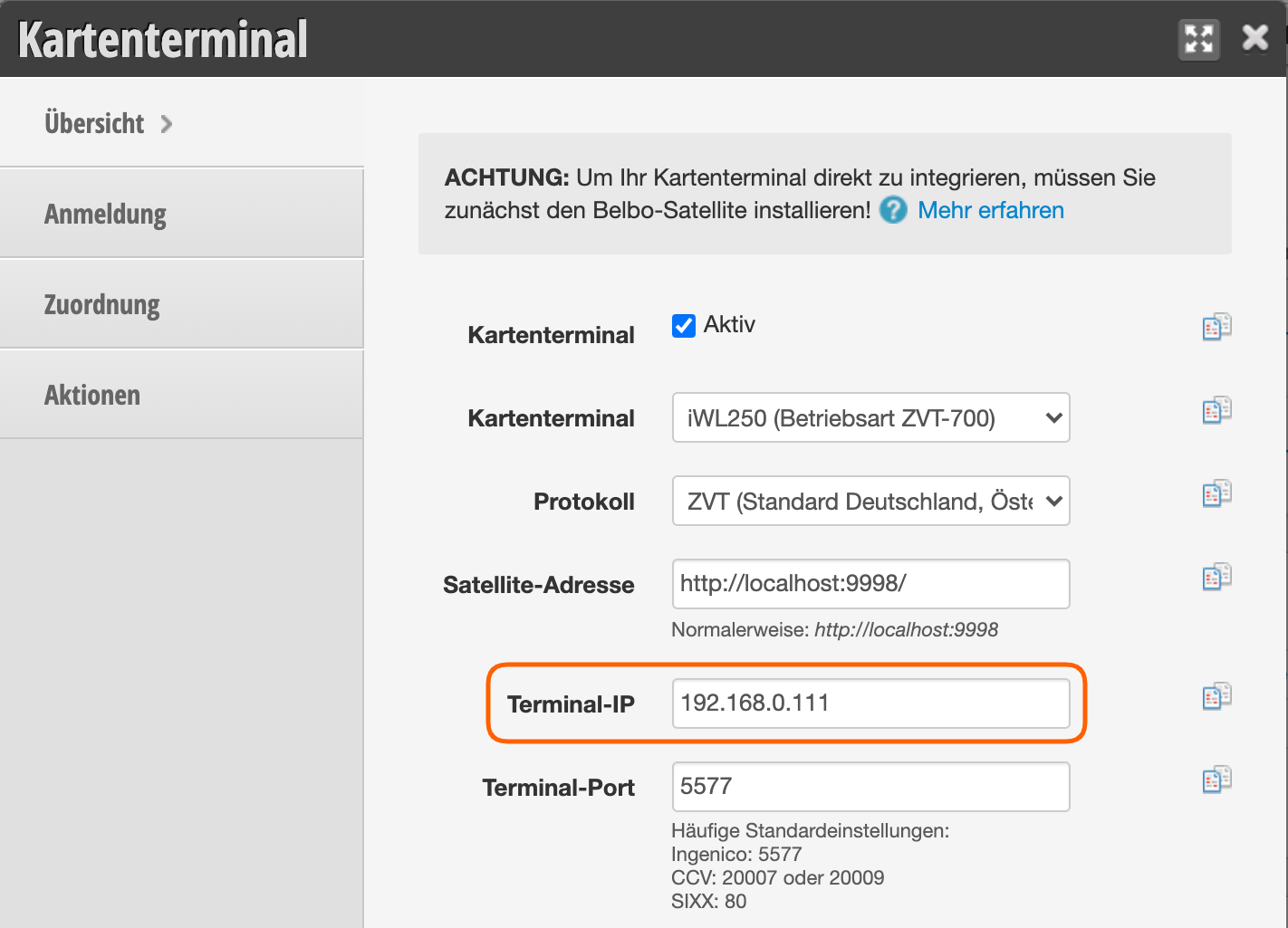
Wie mache ich einen Ping Test?
Mac Nutzer: Ping Test Mac
PC Nutzer: Ping Test PC
Mac-Nutzer:
- Öffnen Sie ein Terminal, indem Sie auf die Lupe (häufig oben rechts oder unten links) auf Ihrem Mac klicken und dann „Terminal“ eingeben.
- In diesem Fenster geben Sie „ping“ gefolgt von einem Leerzeichen und der vermuteten IP Adresse ein.
PC-Nutzer:
- Öffnen Sie das Startmenü und geben Sie „cmd“ in das Suchfeld ein.
- Geben Sie den Begriff ping ein, gefolgt von einem Leerzeichen.
- Geben Sie nun die IP-Adresse ein, die Sie aus dem Kartenterminal-Modul kopiert haben und drücken Sie die Eingabetaste („Return-Taste“).
Sieht die Antwort wie folgt aus, ist die eingegebene IP nicht korrekt:
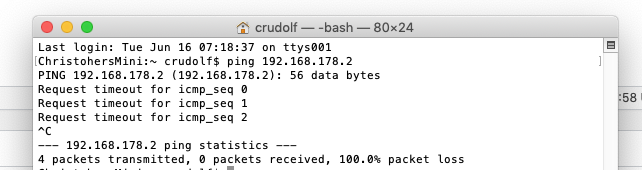
Sieht die Antwort hingegen wie folgt aus, ist die eingegebene IP erreichbar:
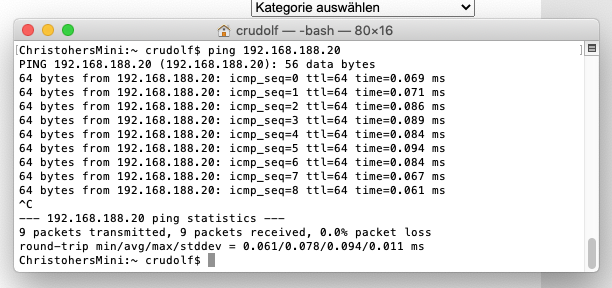
Prüfen ob der Port offen ist
Ob der hinterlegte Port richtig ist, kann auch verifiziert werden. Für Mac OS kann hierbei das Konsolen-Tool „nc“ verwendet werden:
nc -zv 192.168.178.10 5577
Die IP ist erreichbar, aber der Zahlvorgang startet nicht
Sollte das Kartenterminal per Ping erreichbar sein, können Sie folgende Schritte prüfen:
- Prüfen Sie, ob der Belbo Satellite korrekt installiert und gestartet ist. Falls Sie über einen Bondrucker verfügen, führen Sie zunächst einen Testdruck aus.
- Überprüfen Sie die Richtigkeit des Ports des Gerätes, indem Sie bei der Hotline des EC-Geräte-Anbieters diesen hinterfragen.
- Falls Sie das Gerät ganz neu erworben haben, müssen Sie dieses eventuell einmalig über die „Anmeldungsfunktion“ freischalten. Aktivieren Sie in der EC-Terminal-Funktion die Anmeldung und geben Sie dort die empfohlenen Werte ein. Im Auslieferungszustand sind die Werte in der Regel „000000“. Anschließend starten Sie einen Kassiervorgang. Dieser wird nicht erfolgreich verlaufen. Danach muss die Anmeldungsfunktion wieder deaktiviert werden. Wenn alles erfolgreich war, lässt sich nun ein Kassiervorgang starten.
Der Kommunikationstest ist erfolgreich, aber der Zahlungsvorgang wird nicht übertragen. Es erscheint das Symbol einer durchgestrichenen Kasse auf dem Gerät.
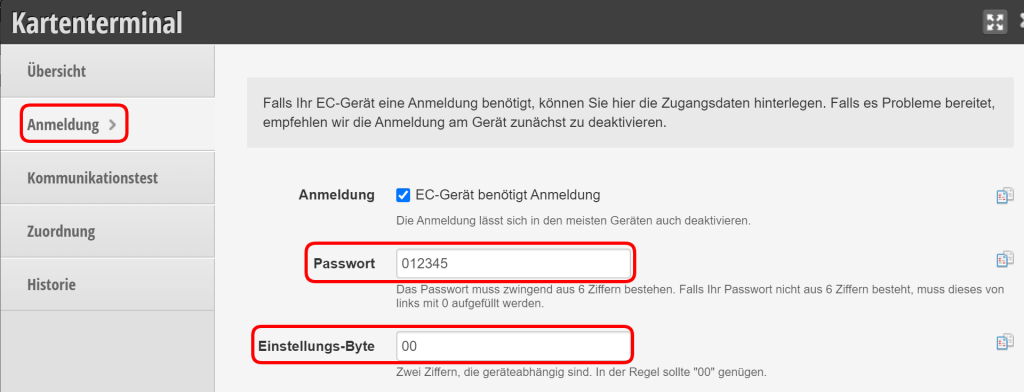
Der Kommunikationstest ist erfolgreich, aber Zahlvorgänge werden (teilweise) nicht an das Gerät übertragen.
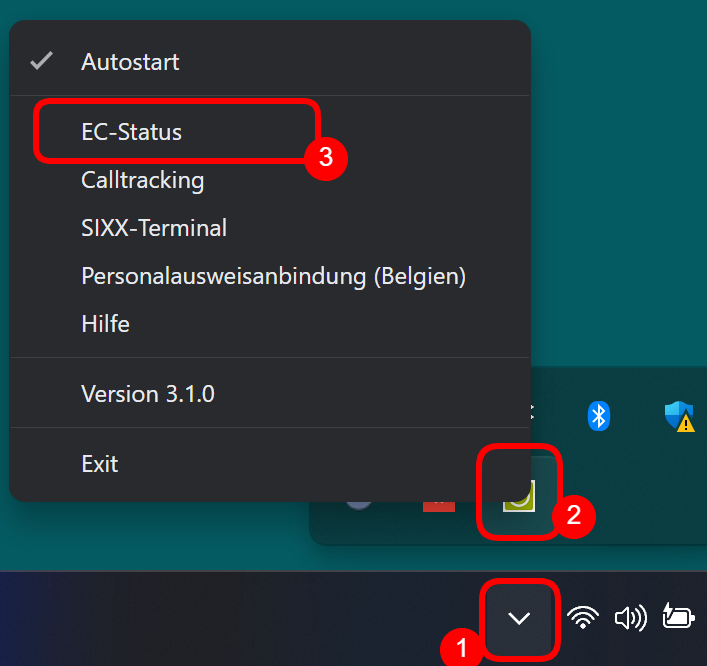
Epson-Drucker Installation für Windows
Rezepte Drucken
Du kannst dir die Rezepte der letzten drei Termine eines Kunden ausdrucken lassen. So kannst du den Ausdruck zum Farbenmischen mitnehmen oder dich auf auf den Kunden besser vorbereiten. Du musst den Druck der Rezepte zuerst einrichten.
So aktivierst du das Rezeptfeld

- Klicke in der Navigationsleiste auf Einstellungen und navigiere danach unter der Kategorie Kalender zu Einstellungen bei der Termineingabe. Im neuen Fenster klickst du auf Zusätzliche Felder.
- Füge nun dort ein neues Karteifeld hinzu, indem du auf den Button +Karteifeld klickst. Fülle nun die Felder folgendermassen aus:
- Name: Rezept
- Typ: Text
- Im Termindetail anzeigen: aktiviert
- Bereits bei der Termineingabe zeigen: aktiviert
- Speichere mit einem Klick auf Speichern.
- Notiere von nun an bei jeden Termin im Feld Rezept das benutzte Rezept.
So druckst du die Rezepte eines Kunden

- Klicke auf den Termin, des gewünschten Kunden.
- Klicke im Terminfeld auf Optionen und danach auf Rezepte drucken.
- Dies öffnet eine neue Seite mit den Rezepten der letzten drei Terminen. Mit der Tastenkombination CTRL+P (CMD+P auf Mac) kannst du die Seite ausdrucken, ob auf einem Computer oder auf dem Belegdrucker.
Druckeranbindung
Sie können Ihren Bondrucker vom Mac oder PC aus direkt mit Belbo verbinden, um die Kassenlade zu öffnen oder einen Bon direkt aus dem Kassiervorgang zu drucken.
Ingenico EC-Geräte Anleitung
Für die Verknüpfung des EC-Gerätes mit Belbo müssen am EC-Gerät einige Einstellungen vorgenommen werden. Handelt es sich bei Ihrem EC-Gerät um ein Ingenico-Gerät, können Sie diese Anleitung als Leitfaden nutzen, um die Einrichtung durchzuführen. Wenden Sie sich bei Problemen bitte zunächst an den Hersteller des Gerätes.
Ins Menü gelangt man im Normalfall über einen Doppeltastendruck auf die „F“-Taste (im Folgenden Funktionstaste). Diese befindet sich meist links neben der „0“ auf dem Ziffernfeld.
Epson-Drucker Installation für Mac
Wareneingang scannen
Sie können Ihren Produktbestand in belbo hinterlegen, um stets den Überblick über Ihre Warenwirtschaft zu behalten. Um den Bestand bei eingehenden Bestellungen noch einfacher zu aktualisieren, können neu erhaltene Produkte gescannt werden, um den Bestand zu erhöhen.
Weiterlesen

